Хотите сделать AMV на компьютере, но не знаете как? В этом посте показана подробная информация о создании AMV с помощью iMovie, Windows Movie Maker и других инструментов. Профессиональный производитель AMV рекомендуется с легкостью редактировать и создавать аниме-клипы.

100% безопасность. Без рекламы.
Как создать видео AMV? Я знаю, как обрезать и комбинировать видео, но у меня нет переходов, фильтров или подходящих песен для AMV. Есть ли хороший производитель AMV, чтобы легко редактировать аниме-видео, добавлять музыку и делать другие основные редактирования?
AMV обозначает аниме музыкальное видео, которое обычно создается поклонниками аниме. Вы можете взять AMV в качестве слайд-шоу из аниме-клипов, картинок, музыки и различных переходов. Но когда дело доходит до создания AMV, вам может быть трудно создать хороший.
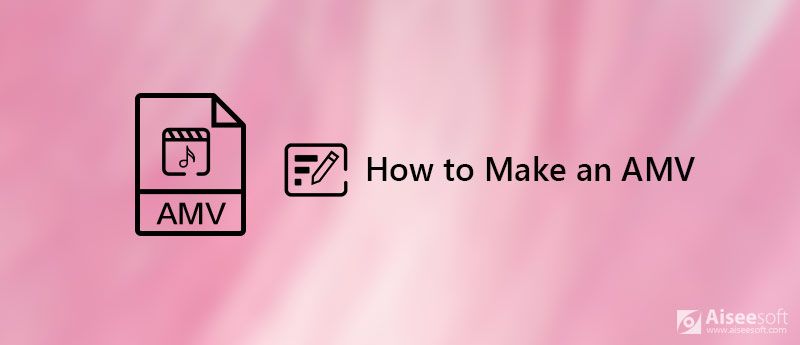
Как сделать AMV
На самом деле, многие производители AMV или видеоредакторы могут помочь вам создать свои собственные AMV. В этом посте будут показаны подробные инструкции по созданию AMV на компьютере с помощью Windows Movie Maker, iMovie и мощного производителя AMV. Итак, являетесь ли вы пользователем Mac или используете ПК с Windows 10/8/7, вы можете найти подходящий способ для создания AMV.
Сделать AMV довольно легко, если у вас есть хороший производитель AMV. Как мы упоминали выше, музыкальное видео в стиле аниме, скорее всего, представляет собой слайд-шоу, в котором сочетаются аниме-клипы, музыка и некоторые переходы. Таким образом, вы можете выбрать инструмент создания слайд-шоу, чтобы помочь вам сделать AMV. Здесь мы познакомим вас с простым в использовании создателем слайд-шоу для создания AMV.

Скачать
Создатель слайд-шоу - Лучший AMV Maker
100% безопасность. Без рекламы.
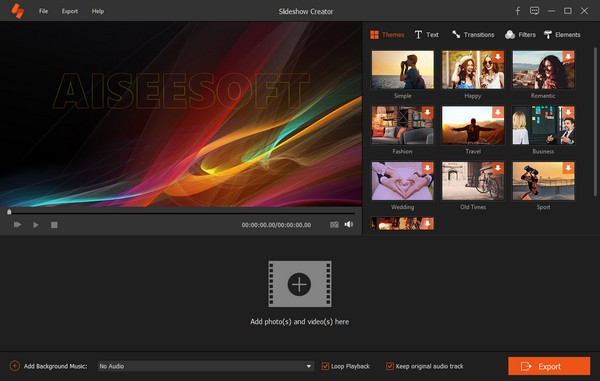





Вот видео о создании слайд-шоу для вас. Нажмите, чтобы проверить.


Этот производитель AMV предлагает простой способ превратить аниме-видео, изображения и аудио в один AMV. Он несет в себе все необходимые функции редактирования, чтобы вы могли легко сделать AMV. Просто бесплатно скачайте его и попробуйте.
Если вы являетесь пользователем ПК и хотите сделать AMV на компьютере с Windows 10/8/7, вы также можете положиться на программное обеспечение для редактирования видео по умолчанию, Windows Movie Maker, Эта часть показывает детали того, как сделать AMV с Windows Movie Maker.
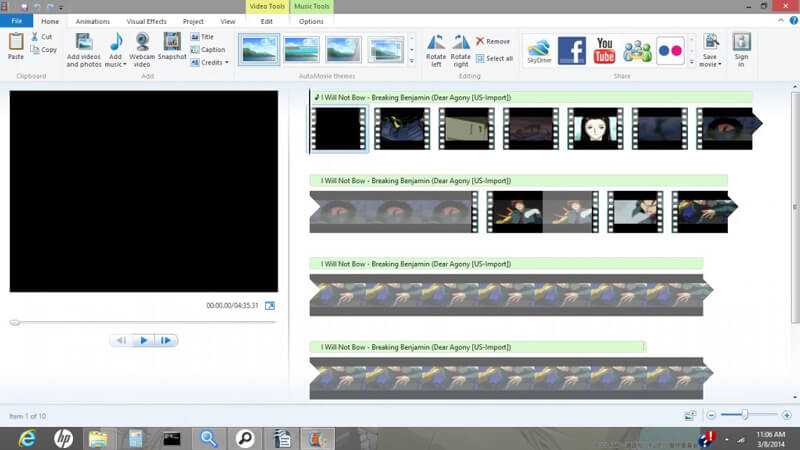
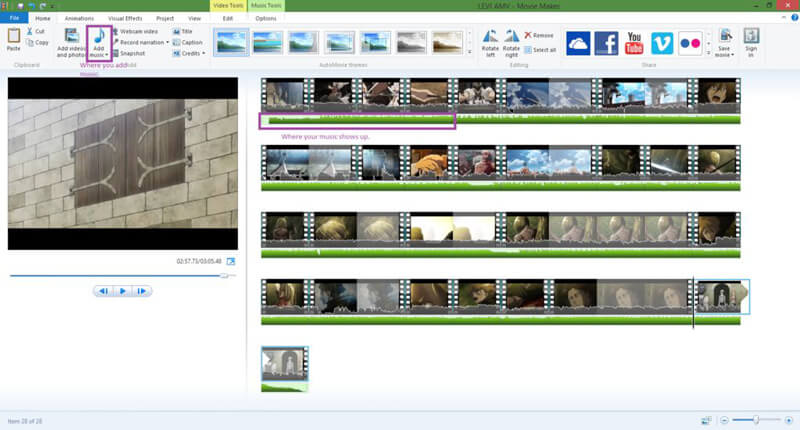
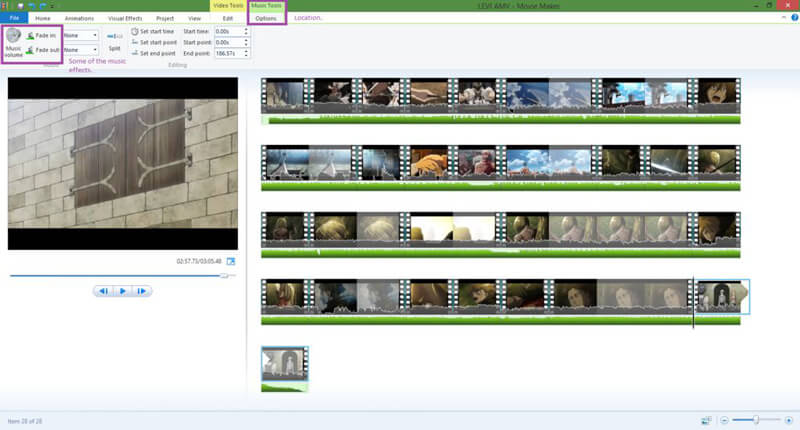
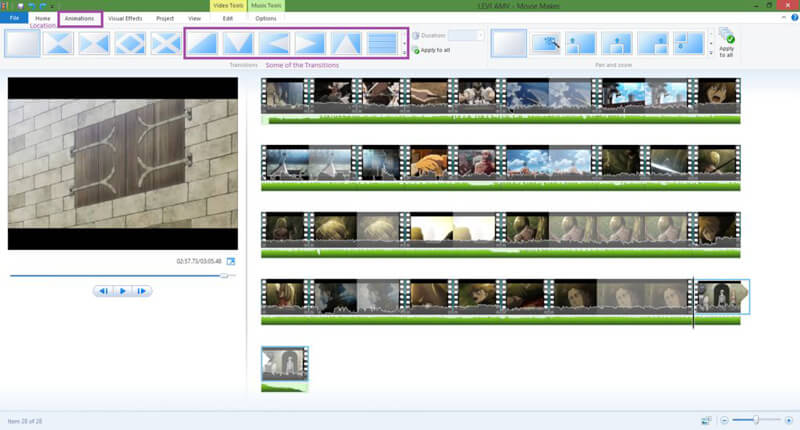
Вы можете использовать Windows Movie Maker для создания AMV на компьютере с Windows. Если вы используете Mac, видео редактор будет IMOVIE, iMovie - это бесплатный видеоредактор для Mac, который может помочь вам сделать AMV. Вы можете взять следующее руководство, чтобы создать AMV с iMovie.
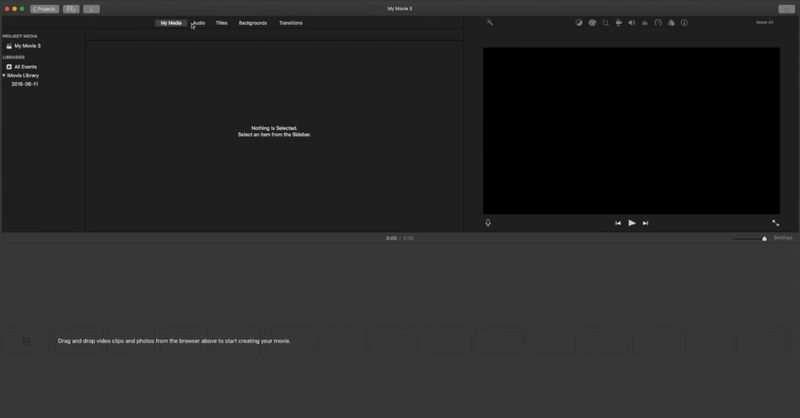
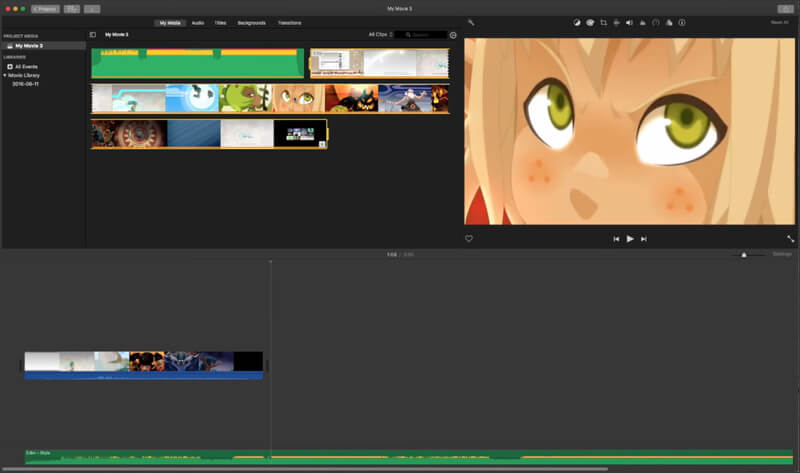
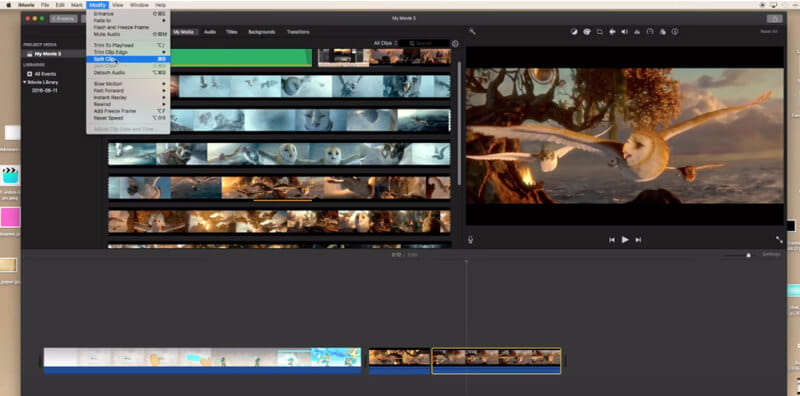
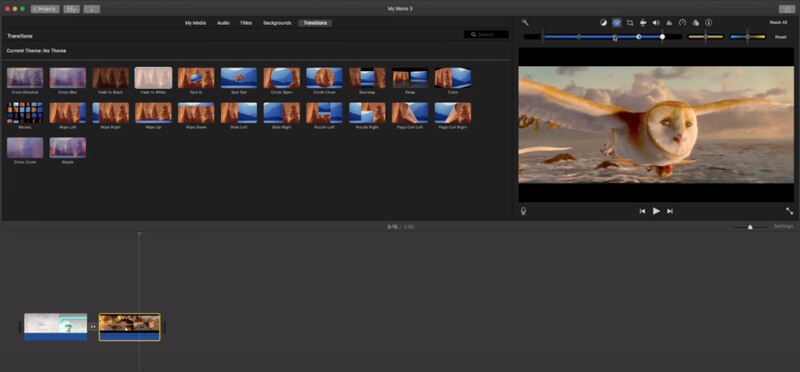
Однако создание AMV с iMovie будет сохранено в ограниченном формате. Чтобы играть или поделиться им свободно, вам может понадобиться Преобразователь AMV .
Если все, что вам нужно, это быстро отредактировать видео (вырезать / объединить) и добавить внешнюю звуковую дорожку, вы должны попробовать мощный Видео конвертер Ultimate, Он может работать как производитель AMV, чтобы помочь вам сделать AMV. Он оснащен многими полезными функциями редактирования, такими как обрезка видео, вырезание, объединение, поворот, добавление водяного знака, повышение качества, настройка эффектов изображения / звука и многое другое.
Этот производитель AMV предлагает версии для Windows и Mac. Вы можете бесплатно загрузить его на свой компьютер и выполнить следующие шаги, чтобы создать свои аниме музыкальные клипы.
100% безопасность. Без рекламы.
100% безопасность. Без рекламы.


Одна вещь, которую вы должны знать: вы не можете добавлять файлы изображений в эту программу. Это означает, что этот производитель AMV не поддерживает создание AMV с изображениями.

На этом этапе вы можете использовать множество других функций редактирования. Вы можете свободно настроить изображение / звуковые эффекты, добавить 3D эффекты, улучшить качество видео и сделать различные другие настройки.

Вам предлагается добавить аудио, которое имеет ту же продолжительность, что и отредактированное аниме-видео. Таким образом, добавленная музыка может идеально соответствовать вашему аниме-видео. Этот производитель AMV показывает четкую продолжительность каждого видео или аудио файла.
Нажмите «Профиль» и выберите подходящий выходной формат для вашего AMV. Он предоставляет вам практически все популярные видео / аудио форматы. Выберите нужный формат видео и нажмите кнопку «Преобразовать», чтобы сохранить созданный AMV на свой компьютер.

Как видно из названия, Video Converter Ultimate - это профессиональный инструмент для конвертирования и редактирования видео. Это позволяет с легкостью редактировать и создавать AMV. Но вы не можете напрямую использовать его для добавления фильтров или переходов в ваши аниме-клипы.
Больше Производители AMV можно найти здесь.


Как сделать AMV? Предлагаются 4 эффективных способа, которые помогут вам легко редактировать и создавать видео AMV на компьютере. Вы можете выбрать предпочитаемый метод для создания аниме музыкальных клипов на Windows и Mac. Если ты хочешь сделать файл AMV на iPhone или AndroidПросто проверьте здесь.
Оставьте нам сообщение, если у вас остались вопросы.
Сколько времени нужно, чтобы сделать AMV?
Трудно сказать, сколько времени займет создание AMV. Если вы просто хотите создать простой MAV, то его создание с помощью простого стороннего программного обеспечения займет несколько часов. Однако, если вы хотите создать высококачественный файл AMV, создание файла AMV займет 50 часов или более.
Как мне сделать AMV без авторских прав?
Вообще говоря, аниме легко вызовет проблемы с авторскими правами. Однако, чтобы избежать каких-либо проблем с авторским правом, вы должны убедиться, что музыка является бесплатной, и заявить, что созданный AMV является добросовестным использованием, включая некоммерческое, образовательное или личное использование.
В чем смысл AMV?
AMVСокращение от Anime Music Video - короткометражный фильм, состоящий из одной или нескольких анимаций с песней в качестве фонового звука. Кроме того, AMV также является видеоформатом, выпускаемым для MP4-плееров, а также S1 MP3-плееров с воспроизведением видео. Контейнер является модифицированной версией AVI и вариантом Motion JPEG. Файл формата AMV будет иметь низкое разрешение, меньший размер и менее популярен.
AMV VS MAD, в чем разница?
MAD - это мультимедийные работы в культуре видеоигр и пиринга. Разница между ними в том, что MAD больше похож на музыкальное видео с обрезанными анимациями с музыкой, а MAD фокусируется на самом фильме. Более того, AMV широко используется в Европе и Америке, а MAD принят японцами.
О AMV
1.1 Лучшие приложения AMV Maker 1.2 Как сделать AMV на компьютере 1.3 Как сделать AMV на iPhone / iPad 1.4 Как использовать Windows Movie Maker 1.5 AMV - Что такое AMV 1.6 Лучшие приложения AMV Editor 1.7 5 лучших AMV конвертеров
Slideshow Creator - лучший создатель фильмов и видеоредактор. Разработанный с различными функциями редактирования видео / фото / музыки, вы можете легко настроить визуальные эффекты.
100% безопасность. Без рекламы.